win10应用商店打不开怎么办?win10应用商店重装方法
分类:win10教程 2021-08-12
导读: win10应用商店打不开怎么办?win10应用商店重装方法--win10系统用户在安装完系统后默认安装win10应用商店,有时候在删除软件的时候不小心误删了,win10应用商店打不开怎么办,那么我们就要重新安装win10应用商店了,但是还是有很多用户朋友不知道怎么重装win10应用商...
win10系统用户在安装完系统后默认安装win10应用商店,有时候在删除软件的时候不小心误删了,win10应用商店打不开怎么办,那么我们就要重新安装win10应用商店了,但是还是有很多用户朋友不知道怎么重装win10应用商店,小编这就分享win10应用商店重装方法给大家,希望能帮到有需要的朋友。
方法步骤如下
1、键盘同时按【win】【r】组合键,打开【运行】。
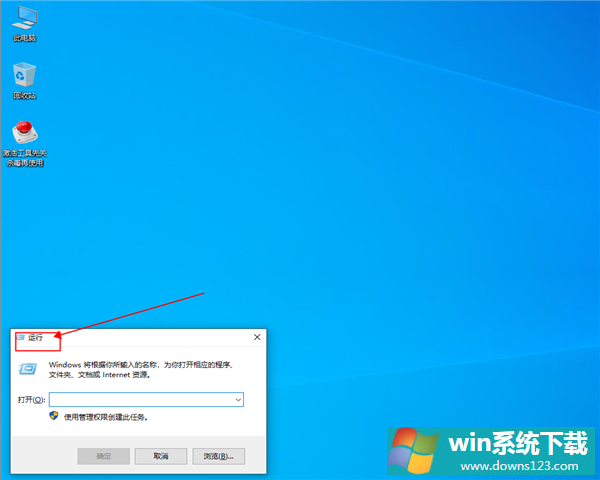
2、在【运行】栏目内输入【powershell】点击【确定】。
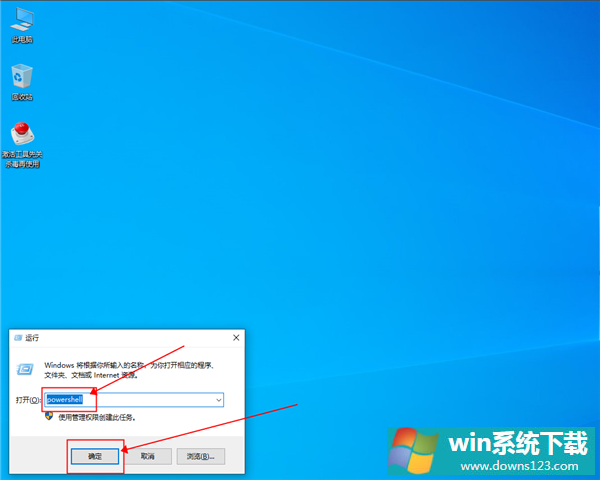
3、弹出新窗口中输入命令【Get-AppxPackage -allusers | Select Name, PackageFullName】回车。
4、在列表中找到【Microsoft.WindowsStore】菜单项,把其后面的内容复制下来。
5、然后在命令输入栏目内输入【Add-appxpackage -register “C:\Program Files\WindowsApps\Microsoft.WindowsStore_11905.1001.4.0_x64__8wekyb3d8bbwe\appxmanifest.xml” -disabledevelopmentmod】点击回车。
6、系统会提示正在部署操作进程,我们返回到程序界面,就可以看到win10应用商店了。


